7.1 – iobroker, InfluxDB Cloud und Grafana Cloud – InfluxDB Cloud Installation
In dieser Artikelreihe zeige ich Dir die Verwendung der Cloud-Lösung von InfluxDB und Grafana.
Mit der InfluxDB und Grafana Cloud-Lösung kannst Du Deine Daten auf einem Cloud-System hosten und umfangreiche Auswertungen erstellen. Im ersten Teil der Artikelreihe zeige ich Dir die Einrichtung der Influxdata Cloud sowie die Konfiguration des entsprechenden ioBroker Adapters.
Im ersten Schritt öffnen wir nun für die Registrierung die folgende Webseite:
https://www.influxdata.com/get-influxdb/
Klicke dann auf die Schaltfläche „Get Started Now“ oder je nach Link auf „Get InfluxDB“.
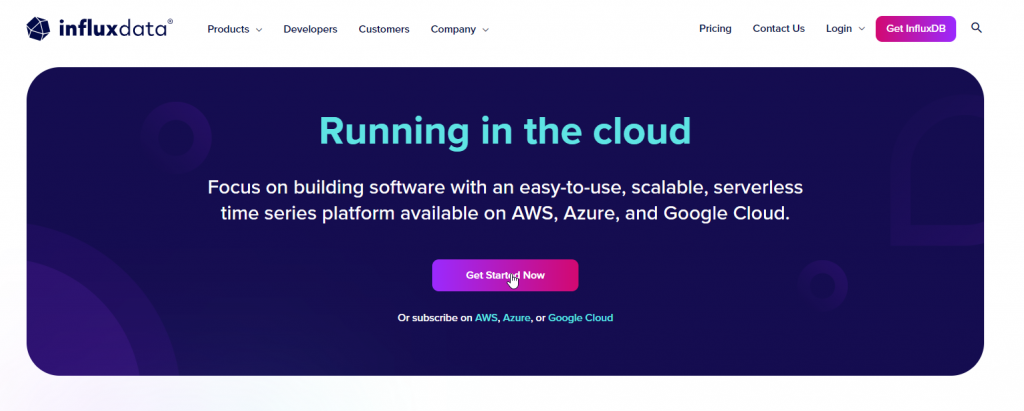
Im ersten Schritt soll dann der Speicherort Deiner Daten gewählt werden. Je nach Land kannst Du zwischen der Amazon AWS, Google Cloud oder Microsoft Azure wählen. Ich habe mich für die Google Cloud entschieden, da die Daten dann innerhalb der EU gespeichert werden.
Im zweiten Schritt wird der Name gewählt. Abschließend musst Du dann noch den allgemeinen Geschäftsbedingungen zustimmen.
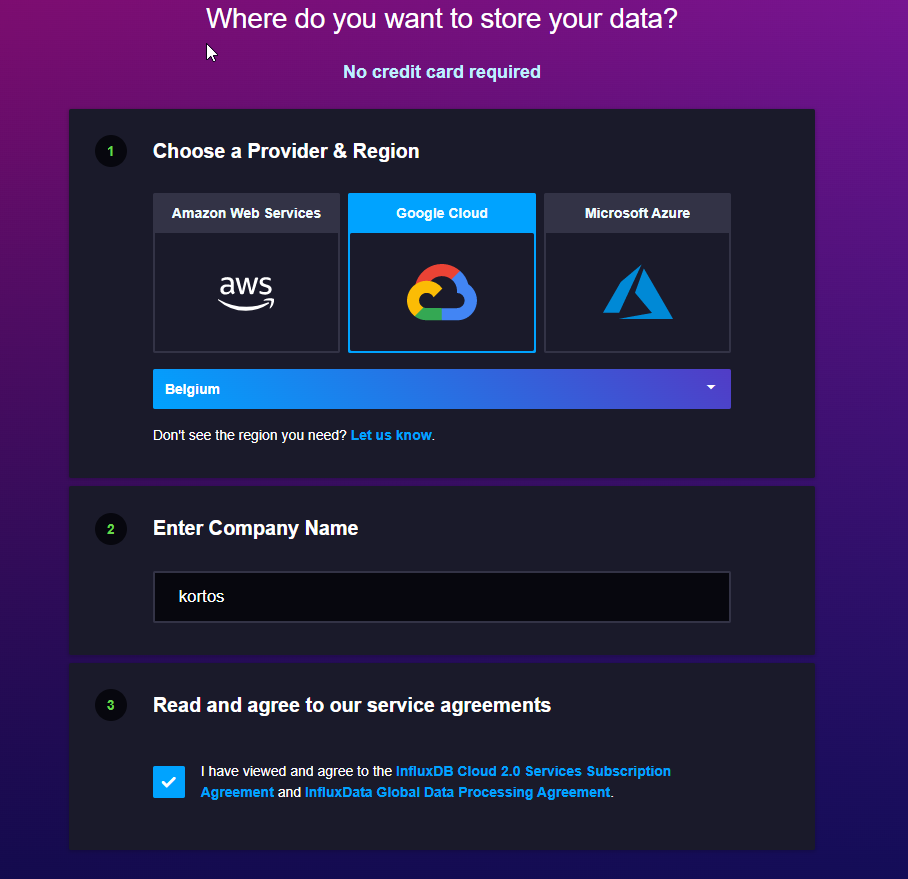
Im nächsten Schritt wählen wir nun den Tarif aus. Ich habe mich hier für den Tarif „Free“ entschieden, da mir für diese Auswertung die letzten 30 Tage ausreichen.

Nach der Erstellung des Accounts können wir nun in den Bereich Settings wechseln. In diesem Bereich finden wir die Organization ID, welche wir später in dem ioBroker InfluxDB Adapter benötigen. Sichere Dir nun diese ID z.B. in einer Textdatei.
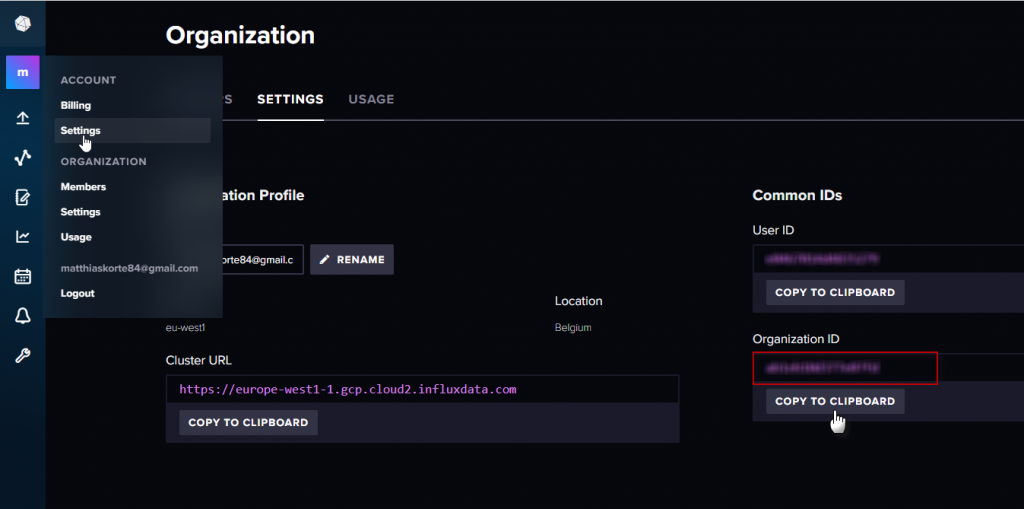
Für die gespeicherten Daten legen wir uns im nächsten Schritt ein Bucket (auf deutsch Eimer) an. Klicke dazu auf die Schaltfläche „Create bucket“.
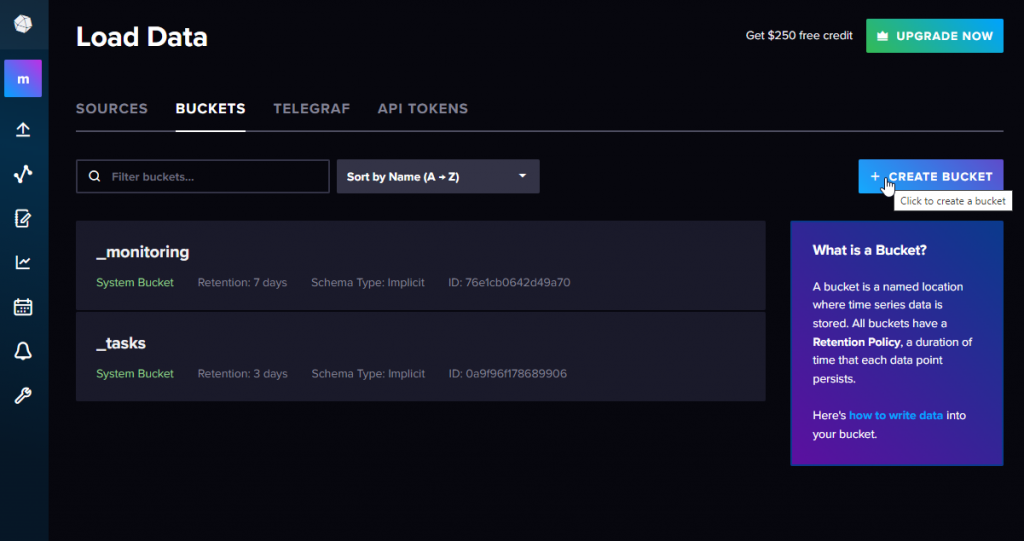
Als Name habe ich hier ioBroker gewählt. Die restlichen Einstellungen habe ich so belassen.
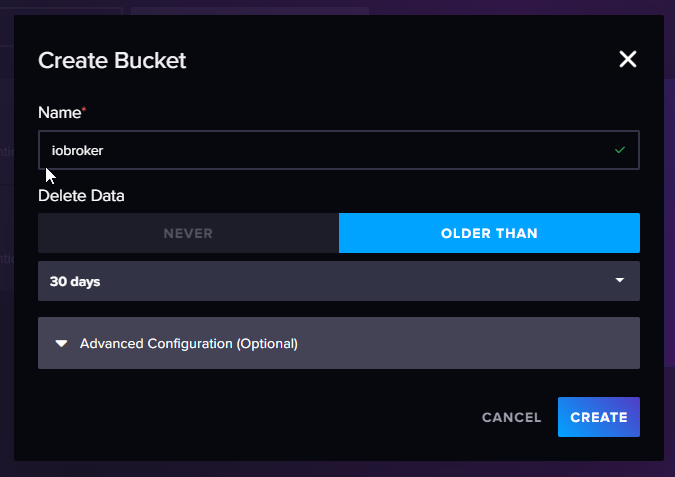
Für den Datenzugriff über die HTTP-Schnittstelle benötigen wir später ein API Token. Dieses Token legen wir nun im Bereich API Tockens an. Klicke hierfür auf die Schaltfläche „Generate API Token“.
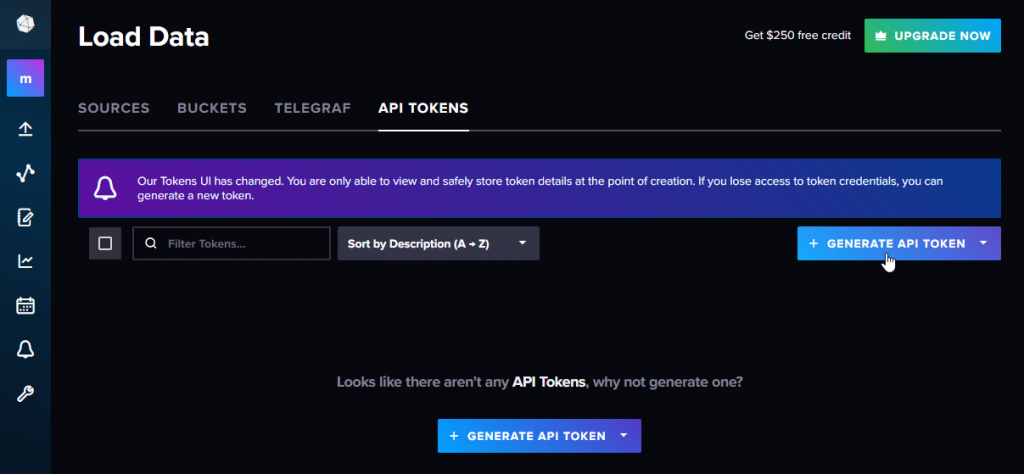
Bitte wähle im Menü der Token-Erstellung den Typ „All Access API Token“ aus.
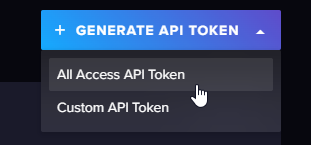
Auf der folgenden View können wir für das API Token hier noch eine Beschreibung/Bezeichnung hinterlegen.
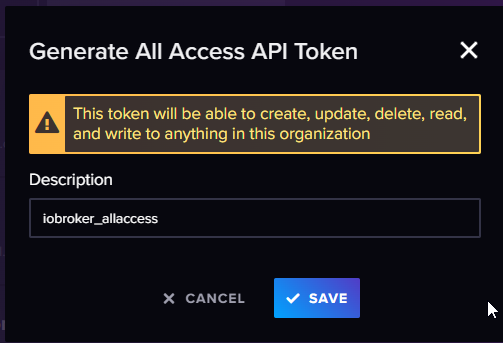
Nach dem wir das „API Token“ jetzt erstellt haben wird im Anschluss der eigentliche Schlüssel des Tokens angezeigt. Bitte sichere Dir dieses Token jetzt unbedingt in einer Textdatei, da dieser Token zu einem späteren Zeitpunkt nicht mehr einsehbar ist.
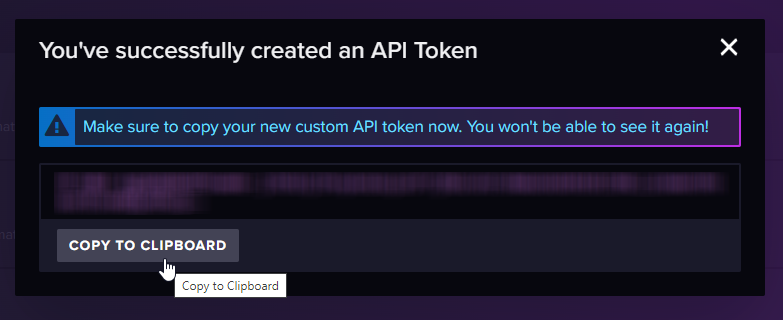
Wir haben jetzt die Konfiguration für das Speichern der Daten in der InfluxDB Cloud-Datenbank abgeschlossen und können im nächsten Schritt in ioBroker die Einstellungen im Adapter „influxdb“ vornehmen. Solltest Du bereits eine Instanz des Adapters „influxdb“ erstellt haben (z.B. für lokale Daten), dann musst Du jetzt eine weitere Adapter-Instanz hinzufügen. Je Instanz kann nur eine Datenquelle verwendet werden. Bitte installiere für die Nutzung der Cloud-Datenbank auf jeden Fall die aktuelle Version 3.1.3 (Zeitpunkt der Artikel-Erstellung).
Nach der Erstellung der Instanz können wir nun mit der Konfiguration beginnen. Als DB-Version habe ich hier 2.x gewählt (Version 2 in der Cloud). Als Protokoll wählst Du hier das HTTPS-Protokoll. Den Server-Name findest Du im Bereich Organization – Settings – Cluster-URL. Als Port wählst Du hier den HTTPS-Port 443.
Die Organization sowie das Token kannst Du jetzt hier in die Felder einsetzen. Die Einstellung „DB Name“ ist der Name des vorher erstellten Buckets. In meinem Beispiel also „ioBroker“.
Bevor wir die Konfiguration speichern, können wir nun die Verbindung testen.
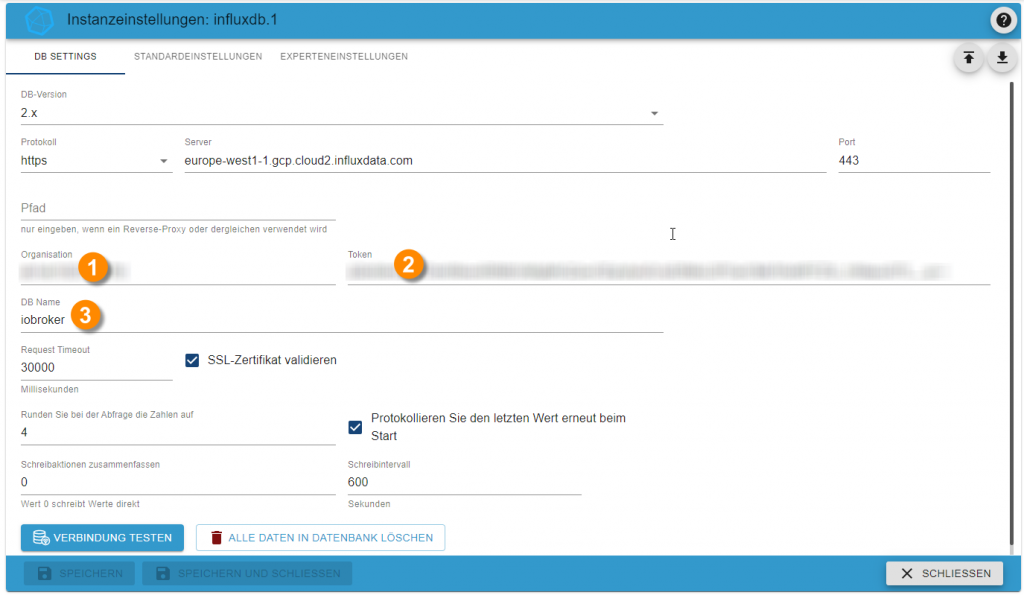
Nach dem Speichern der Konfiguration sollte die neue Instanz jetzt grün dargestellt werden.

In den Datenpunkt-Einstellungen können wir jetzt die Aufzeichnung der Datenpunkte für die InfluxDB aktivieren.
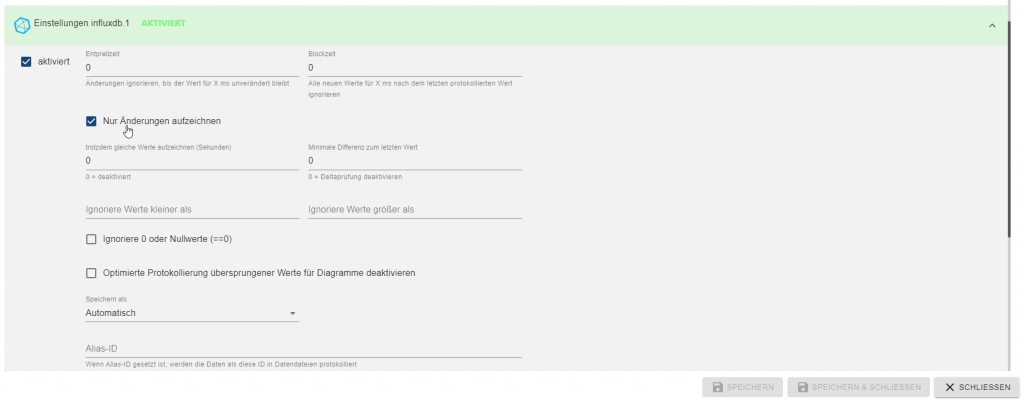
- 1 - Einleitung
- 1.1 - Einrichtung eines neuen Proxmox Containers
- 1.2 - Installation von InfluxDB und Integration in ioBroker
- 1.3 - Installation von Grafana
- 1.4 - Alternative Installation auf einem Raspberry Pi
- 2 - Grundlagen von Grafana
- 2.1 - Aufbau der Software
- 2.2 - Hinzufügen einer neuen Datenquelle
- 3 - Visualisierung im Dashboard
- 3.1 - Graph
- 3.2 - Stat
- 3.3 - Gauge
- 3.4 - Bar gauge
- 3.5 - Plugin - Discret Panel
- 3.6 - Plugin - Clock Panel
- 4 - Weitere Dashboard Einstellungen und Funktionen
- 4.1 - Festlegung des Zeitraums
- 4.2 - Aktualisierung des Dashboards
- 4.3 - Playlists
- 5 - Anwendungsbeispiele
- 5.1 - Dashboard für Wetterdaten
- 5.2 - Dashboard für den Stromzähler
- 5.3 - Dashboard für die Internet Geschwindigkeit
- 5.4 - Gerät/Leuchtmittel History visualisieren
- 6 - Einbindung in andere Systeme
- 6.1 - Anpassung der Grafana Konfiguration
- 6.2 - Dashboard oder Panel freigeben
- 6.3 - ioBroker VIS Integration
- 6.4 - ioBroker Jarvis Integration
- 7 - Grafana-Cloud Einführung
- 7.1 – iobroker, InfluxDB Cloud und Grafana Cloud – InfluxDB Cloud Installation
- 7.2 – iobroker, InfluxDB Cloud und Grafana Cloud – Grafana Cloud Einrichtung
- 7.3 – iobroker, InfluxDB Cloud und Grafana Cloud – Einfaches Dashboard erstellen
Ich hoffe Dir gefällt der Artikel. Über Kommentare, Anregungen oder Ideen freue ich mich wie immer.



Hi Matthias,
danke für das neue spannende Thema. Ich habe die Anleitung direkt bei mir umgesetzt.
In meinem Log kam eine Warnung / Error: HttpError: specifying shard-group duration is not supported
Die konnte ich abschalten, indem ich im Reiter Experteneinstellung den Punkt
Pings zur Verfügbarkeitsprüfung an die Datenbank senden
deaktiviert habe.
Vielleicht geht es jemand so wie mir…
Ich freu mich auf die Fortsetzung. Gibt es eine Möglichkeit, die vorhande, lokale DB in die Cloud zu transferieren?
Viele Grüße
Torsten
Hallo Torsten,
gerne, freue mich wenn es gefällt 🙂
Ja, ich habe das schon mal im InfluxDB Forum gesehen, ich suche den Link dazu gerne raus und poste ihn hier nochmals.
LG Matthias